HighMark Security hướng dẫn bạn 3 cách xem lại video camera Vantech NHANH và ĐƠN GIẢN NHẤT chi tiết khi có nhu cầu xem lại video lịch sử từ A-Z bên dưới.
Phần mềm xem camera Vantech trên điện thoại
Để xem camera Vantech trên điện thoại, bạn có thể sử dụng phần mềm XMeye hoặc AI_V3. Dưới đây là hướng dẫn cơ bản:
Đối với điện thoại Android
- Tải XMeye: Mở ứng dụng CH Play trên điện thoại của bạn, tìm kiếm “XMeye” và nhấn “Cài đặt” để tải về
- Cài đặt và kết nối: Sau khi cài đặt, mở ứng dụng và đăng nhập bằng số seri của camera. Kết nối với Wi-Fi và bạn sẽ có thể giám sát camera từ xa
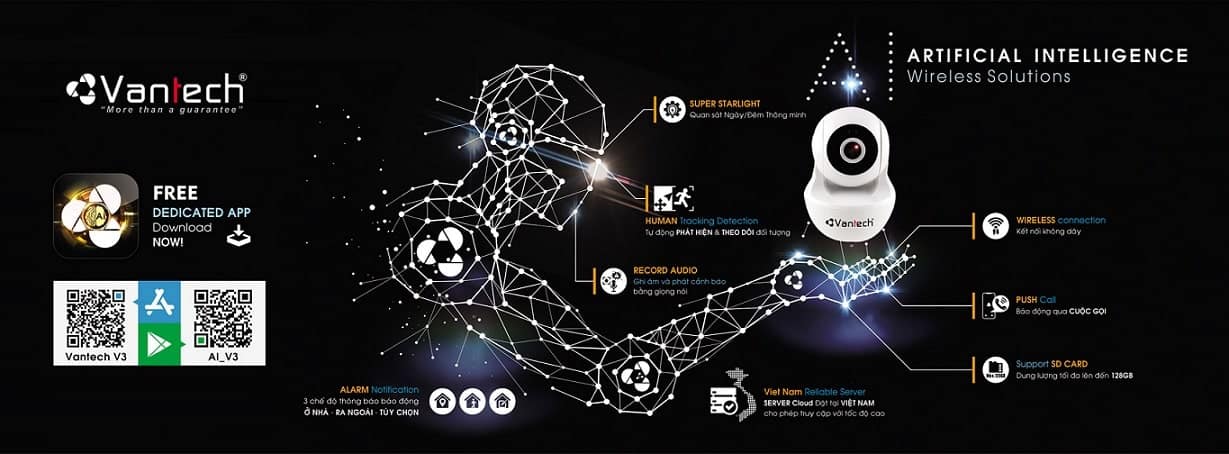
Đối với điện thoại iPhone
- Tải AI_V3: Mở App Store trên điện thoại của bạn, tìm kiếm “AI_V3” hoặc “Vantech V3” và nhấn “Tải xuống” để cài đặt
- Cài đặt và kết nối: Sau khi cài đặt, mở ứng dụng và đăng nhập bằng số seri của camera. Kết nối với Wi-Fi và bạn sẽ có thể giám sát camera từ xa
Xem hướng dẫn: Cách Cài Đặt Camera Vantech V3
Phần mềm xem lại camera Vantech trên máy tính
Để xem lại camera Vantech trên máy tính, bạn có thể sử dụng một số phần mềm sau:
- Vantech V1: Đây là phần mềm chuyên dụng để xem và quản lý đầu ghi Camera Vantech HD TVI và ATC. Bạn có thể tải phần mềm từ trang web của Vantech, giải nén và cài đặt. Sau khi cài đặt, bạn có thể đăng nhập bằng thông số của đầu ghi và xem lại video.
- Smart PSS: Đây là một phần mềm nổi tiếng với nền tảng Windows, hỗ trợ nhiều tính năng công dụng đặc biệt. Bạn có thể tải và cài đặt phần mềm này để xem và quản lý camera Vantech.
- CMS (Content Management System): Phần mềm này hỗ trợ việc xem camera qua máy tính một cách tiện lợi và dễ dàng
Bạn có thể tải phần mềm từ trang web chính thức của Vantech hoặc các trang web uy tín.
Tham khảo: Cách Sử Dụng Camera Vantech Đầu Ghi Hình
3 Cách xem lại camera trên đầu ghi Vantech
HighMark Security hướng dẫn cách xem lại camera vantech v1 và trên tivi, điện thoại theo từng phần bên dưới.
Bạn chọn mục xem lại nào phù hợp với thiết bị hiện có của mình để xem nhanh nhất nhé.
❶ Cách xem lại camera Vantech trên điện thoại
Tua lại video camera Vantech bằng phần mềm Vmeyesuper trên điện thoại
- Bước 1: Chúng ta mở ứng dụng xem camera lên.

- Bước 2: Ở phần chính của ứng dụng chúng ta chọn biểu tượng ngôi nhà như hình bên dưới.

- Bước 3: Sau đó chúng ta chọn Remote Playback.

Bước 4: Ứng dụng sẽ hiện biểu tượng như hình dưới, chúng ta chọn như sau:
- Số 1: Chúng ta chọn ngày/ tháng/ năm để chọn ngày mình muốn xem.
- Mục số 2: Chọn thời gian bắt đầu xem lại camera
- Số 3: Chọn thời gian kết thúc xem lại camera
- Mục số 4: Chọn tên mà mình đã đặt để xem camera.
- Số 5: Chọn con camera cần xem lại.
Sau đó chọn Remote Search để tìm file đã lưu trữ trong khung thời gian cần tìm đó.

- Bước 5: Ứng dụng sẽ tìm ra file mà mình cần xem sau đó chúng ta sẽ chọn những file theo khung giờ chúng ta muốn xem.

Như vậy là chúng ta đã chọn thành công để xem lại camera video Vantech phần mềm vMEyeSuper trên điện thoại.
❷ Cách xem lại camera Vantech trên máy tính
- Tải phần mềm Vantech V1 tại đây
- Giải nén và chạy phần mềm.
Để tua lại camera Vantech bạn thao tác như bên dưới:
- Mở ứng dụng Vantech V1 hoặc V2 –> bấm vào biểu tượng phía dưới có dòng chữ “Search” –> Tìm

- Sau đó chọn Năm, tháng, ngày, thời gian

- Bấm Play để xem lại
❸ Cách xem lại camera Vantech trên tivi
Chia sẽ: 2 Cách Reset Camera Vantech
Hướng dẫn xử lý camera IP Vantech không xem lại được
Hướng dẫn cài đặt Camera Vantech xem từ xa
Tham khảo thêm hướng dẫn cài đặt Camera Vantech VT 6300A
❶ Để xem trong mạng nội bộ qua máy tính:
- Xem tại địa chỉ của đầu ghi mặc định là 192.168.1.19 bằng trình duyệt Internet Explorer (IE).
- Khi vào lần đầu nếu được báo cần download ứng dụng để xem thì tiến hành download
- Nếu vào mà thấy màn hình trống không có cửa sổ để đăng nhập thì do trình duyệt đang bảo mật ở mức cao.
- Không cho phép chạy ứng dụng bên ngoài.
- Trường hợp này vui lòng xem thêm hướng dẫn bổ sung phía dưới.
- Máy tính trong mạng nội bộ hoặc điện thoại sử dụng wifi trong mạng nội bộ cùng với đầu ghi sẽ không xem được bằng địa chỉ hostname.
❷ Để xem từ bên ngoài internet qua máy tính:
- Xem tại địa chỉ hostname bằng trình duyệt Internet Explorer (IE). Hostname: tentaikhoan.highmarksecurity.net
- Khi vào lần đầu nếu được báo cần download ứng dụng để xem thì tiến hành download
- Nếu vào mà thấy màn hình trống không có cửa sổ để đăng nhập thì do trình duyệt đang bảo mật ở mức cao không cho phép chạy ứng dụng bên ngoài.
Trường hợp này vui lòng xem thêm hướng dẫn bổ sung phía dưới.
Hướng dẫn -> Cách Xem Lại Camera Trên Tivi
❸ Xem bằng điện thoại hay máy tính bảng
- Vào các kho ứng dụng tương ứng (Appstore với iPhone, iPad hay
Google Play với máy Android…) tải về phần mềm VMEYE và cài đặt
như sau: - Vào mục Setting (hình màn hình với bánh răng) => Chọn Add (hình
dấu cộng) để thêm Camera cần quan sát và nhập các thông số: - Device Name: Đặt tùy ý khách hàng
- Address: Nhập địa chỉ hostname: …………………………dyndns.tv
- Port: Nhập cổng cho điện thoại di động của Đầu ghi: 8888
- User Name: Nhập tên đăng nhập đầu ghi => Mặc định là admin
- Password: Nhập mật khẩu của đầu ghi => Mặc định là để trống
- Max Channel: Nhập số lượng Cam mình muốn xem
Tham khảo camera Vantech của nước nào và các dòng camera Vantech HDTVI
❹ Đổi mật khẩu camera Vantech
Để đổi mật khẩu cho đầu ghi hoặc phân quyền cho người dùng thì làm như sau:
- Truy cập vào xem Camera bằng máy tính hoặc vào trực tiếp qua TV, monitor
- Đăng nhập vào đầu ghi và vào mục System Setup (hoặc Setup) => Vào mục User Management (hoặc User Info).
- Tại đây ta có thể thêm người dùng mới (Add User), xóa người dùng (Delete User) hoặc thay đổi Password (Modify/Edit Password) hoặc phân quyền cho từng người dùng được phép làm gì trên hệ thống bằng cách tick vào các tùy chọn.
Thông thường admin được tick tất cả các quyền.
Người dùng chỉ nên tick quyền xem (Preview) hoặc xem lại (Playback).
Sau khi tick phân quyền cần chọn Save hoặc Modify Privilege để lưu lại.
Lưu ý: Mật khẩu của tài khoản Admin đặc biệt quan trọng, cần đặt chính xác tránh quên mật khẩu này. Nếu quên có thể phải reset đầu ghi Vantech. Khi đặt mật khẩu nên tắt chế độ gõ tiếng Việt để đỡ nhầm lẫn.
Liên hệ hỗ trợ tại app xem lại camera Vantech
Trên đây HighMark Security vừa hướng dẫn cách xem lại camera trên đầu ghi vantech bao gồm các app xem lại camera Vantech trên điện thoại và cách xem lại camera vantech trên máy tính.

Hi vọng hữu ích giúp bạn có hướng dẫn xem lại đầu ghi vantech và cách xem lại camera ip vantech dễ dàng.
Nếu trần trao đổi bạn để lại bình luận bên dưới nhé.
Một số hướng dẫn xem lại camera trên tivi và các hãng khác bạn tham khảo thêm:
- Cách xem lại camera Ebitcam
- Hướng dẫn xem lại camera Kbvision
- Xem lại camera wifi Yoosee
- Hướng dẫn xem lại camera Ezviz
- Cách xem lại đầu ghi Hikvision
- Hướng dẫn xem lại camera Dahua

